Przewodnik: Fortnite Rozdział 3 Zwiększenie liczby klatek na sekundę
Miscellanea / / December 14, 2021
Fortnite: Rozdział 3 jest już dostępny i wprowadza wiele ulepszeń dzięki nowym funkcjom, nowym zadaniom, sieciowej strzelance Spider-Mana, nowym nagrodom XP i nie tylko. Jednak w sieciowej grze battle royale występuje obecnie kilka problemów lub błędów. Głównie problem z opóźnieniami w grze lub spadkiem liczby klatek na sekundę niepokoi graczy bardziej niż cokolwiek innego. Teraz, jeśli masz do czynienia z tym samym problemem związanym z wydajnością, możesz zapoznać się z tym przewodnikiem Fortnite Rozdział 3 FPS Boost.
Według wielu raporty na subreddicie AMDHelp Wydaje się, że nawet po posiadaniu potężnego procesora i karty graficznej wielu graczy doświadcza problemów ze spadkiem liczby klatek na sekundę w nowym rozdziale Fortnite. Obecnie Zespół Fortnite docenił błąd, który ogranicza częstotliwość odświeżania do maksymalnie 120 FPS w menu. Ale nie ma się czym martwić, ponieważ znaleźliśmy kilka możliwych rozwiązań, aby rozwiązać taki problem.
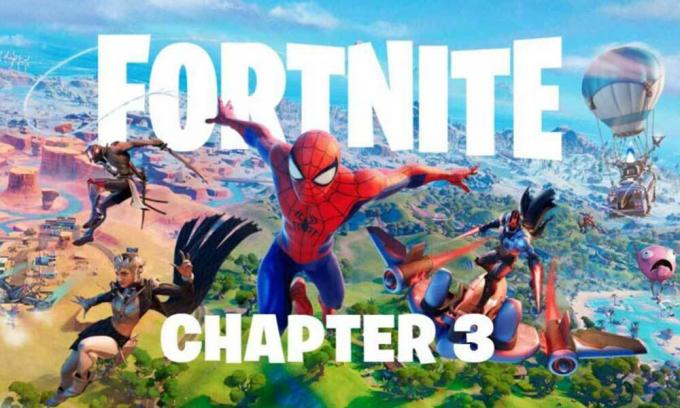
Przewodnik: Fortnite Rozdział 3 Zwiększenie liczby klatek na sekundę
Wielkie dzięki dla jegoJerian kanał YouTube za udostępnienie przewodnika po ustawieniach Fortnite Rozdział 3 z Zwiększenie liczby klatek na sekundęitp. Więc nie marnując więcej czasu, przejdźmy do tego.
1. Napraw tryb wydajności
Wykonując te kroki, będziesz w stanie naprawić rozmycie grafiki podczas ruchu. Pamiętaj, że jakość renderowania jest ustawiona na tryb wydajności (Beta).
- Uruchom grę Fortnite > Przejdź do „Ustawień”.
- Przejdź do „Jakość grafiki (tryb wydajności)” > Ustaw „Rozdzielczość 3D” na „25%-30%” > Kliknij „Zastosuj”.
- Następnie ponownie ustaw „Rozdzielczość 3D” na „100%” i kliknij „Zastosuj”.
Notatka: Naprawi niektóre problemy z rozmyciem grafiki.
2. Dostosuj ostrość Nvidii
- Jeśli już grasz w grę, pamiętaj, aby zminimalizować okno.
- Następnie uruchom aplikację Nvidia GeForce Experience > Przejdź do „Sterowniki” w aplikacji.
- Pamiętaj, aby kliknąć „Sprawdź aktualizacje” > Jeśli dostępna jest aktualizacja, automatycznie zainstaluje ona sterownik do najnowszej wersji.
Notatka: Najnowsza wersja sterownika graficznego zawsze zawiera wiele poprawek i ulepszeń.
- Ale już, kliknij prawym przyciskiem myszy na ekranie pulpitu > Przejdź do „Panelu sterowania NVIDIA”.
- Kliknij „Dostosuj ustawienia obrazu z podglądem” > Wybierz „Użyj zaawansowanych ustawień obrazu 3D”.
- Kliknij „Zabierz mnie tam” obok niego, aby otworzyć „Zarządzaj ustawieniami 3D”.
- W ustawieniach globalnych zobaczysz „Skalowanie obrazu” > Upewnij się, że włącz to. [Przeciągnij suwak wyostrzania do około 55%-60% zgodnie z własnymi preferencjami]
- Po zakończeniu nie rób nic więcej. Wystarczy kliknąć „OK”, aby zapisać zmiany.
Powinno to poprawić rozmycie w grze i zwiększyć liczbę klatek na sekundę.
To wszystko, chłopaki. Zakładamy, że ten przewodnik był dla Ciebie pomocny. W przypadku dalszych pytań możesz skomentować poniżej.


![Pobierz N960FXXS3CSI5: Galaxy Note 9 października 2019 Poprawka zabezpieczeń [Europa]](/f/d7850b4f94a65dc4bc93c6468ed77070.jpg?width=288&height=384)
![Jak zainstalować zapasowy ROM w Camfone Honey Y1 [plik Flash oprogramowania układowego]](/f/12d4ebd902e0fb1ea7559531dc7776e3.jpg?width=288&height=384)